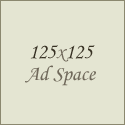Apa itu PayPal? yaitu sebuah Payment Processor yang
paling populer di dunia maya. PayPal merupakan salah satu media
pembayaran terpercaya yang banyak digunakan oleh pelaku transaksi
online, baik penjual (merchant) maupun pembeli. Rasanya tidak lengkap jika para netter termasuk anda belum memiliki account di PayPal.
Sebelum melakukan pendaftaran atau membuka account di PayPal, terlebih dahulu siapkan data-data anda untuk membuat account PayPal seperti alamat Email, alamat tempat tinggal sesuai KTP, telepon, dll.
Cara Membuat Rekening PayPal-100% Gratis, sebagai berikut:
1. Buka situs PayPal sekarang DISINI atau klik banner di atas untuk menuju halaman pendaftaran seperti gambar di bawah ini:
Tips
: Jika anda kurang memahami bahasa Inggris, anda bisa mengganti bahasa
default dengan bahasa Indonesia seperti pada gambar di atas.
3. Pilih negara (wilayah) dan bahasa yang digunakan yaitu Indonesia. Lalu pilih tipe account yang anda inginkan dari tiga tipe yang tersedia. Saya sarankan untuk memilih tipe “Primer” saja karena memiliki berbagai kelebihan dibanding tipe “Pribadi” dan bisa diupgrade ke tipe “Bisnis” di lain waktu apabila diperlukan. Setelah itu tekan tombol “Memulai“. Selanjutnya akan terbuka halaman formulir pendaftaran online seperti gambar berikut:
Isilah formulir pendaftaran dengan petunjuk sebagai berikut:
- Alamat email :
isi dengan alamat e-mail anda yang akan anda gunakan sebagai
rekening/account PayPal. (PayPal tidak menggunakan nomor rekening
seperti di bank). Sebaiknya buat alamat e-mail khusus untuk dijadikan
sebagai account PayPal yang berbeda dengan alamat e-mail pribadi anda.
- Pilih kata sandi :
masukkan kata sandi (password) anda, sebaiknya gunakan kombinasi angka
dan huruf yang tidak mudah ditebak untuk keamanan account anda.
- Masukkan ulang kata sandi : masukkan ulang kata sandi anda di atas (harus sama)
- Nama depan : masukkan nama depan anda
- Nama tengah : masukkan nama tengah anda jika ada tau dikosongkan saja kalau tidak ada
- Nama belakang : masukkan nama belakang anda jika ada, atau nama ayah atau nama fam anda jika nama anda hanya terdiri dari satu kata saja.
- Tanggal lahir : pilih tanggal-bulan-tahun kelahiran anda.
- Kebangsaan : pilih kebangsaan anda (Indonesia).
- Baris alamat 1 : isi dengan alamat tempat tinggal anda sesuai di kartu identitas anda
- Baris alamat 2 : isi dengan alamat kedua anda jika ada atau dikosongkan saja.
- Kota : isi nama kota tempat tinggal anda (misalnya Jakarta, Makassar, dll.)
- Negara bagian/Propinsi/Wilayah : isi dengan nama propinsi sesuai alamat anda.
- Kode pos : masukkan kode pos alamat tinggal anda.
- Nomor telepon :
masukkan nomor telepon anda, jangan lupa tambahkan kode negara
Indonesia yaitu 62. Contoh no. telepon anda 021-701234567 maka ketik
62-21-701234567. Kalau menggunakan nomor hp misalnya 08123456789 maka
ketik 62-8123456789.
Di bagian
bawah anda diminta menautkan data kartu kredit anda supaya bisa segera
dipakai belanja online, silahkan diabaikan saja (jika anda tidak punya
kartu kredit) dan jangan lupa menghilangkan tanda centang, lalu anda
klik tombol “Saya setuju, buat rekening saya“.
4. Selanjutnya akan terbuka halaman yang tetap meminta data kartu kredit anda seperti pada gambar berikut:
Jika anda
tidak punya kartu kredit atau punya tapi ragu-ragu untuk memasukkan data
kartu kredit anda, silahkan diabaikan aja, anda bisa langsung masuk
(login) ke account anda dengan mengklik link “Masuk ke Rekening Saya“.
5.
Anda akan menerima email konfirmasi bahwa anda telah mendaftar dan anda
harus mengonfirmasi email anda untuk mengaktifkan account PayPal anda. Cek dan buka email dari PayPal tersebut
dan klik link konfirmasi yang terdapat di dalamnya untuk konfirmasi
bahwa anda adalah pemilik sah dari alamat email tersebut.
6. Silahkan klik link “Klik untuk mengaktifkan rekening Anda” lalu akan terbuka jendela situs PayPal lagi yang meminta anda memasukkan kata sandi (password) anda. Masukkan password anda lalu anda klik tombol “Konfirmasi” untuk mengonfirmasikan pendaftaran anda.
7.
Selanjutnya anda diminta membuat 2 (dua) pertanyaan keamanan yang akan
berguna apabila suatu saat anda lupa kata sandi (password) untuk masuk
ke account anda seperti pada gambar berikut:
Silahkan
pilih 2 pertanyaan dan tentukan sendiri jawaban anda. Suatu apabila anda
lupa kata sandi maka anda akan ditanyakan kembali tersebut dan anda
memberi jawaban sesuai yang anda buat di sini mengakses kembali account PayPal anda. Klik tombol “Kirimkan” mengirimkan pertanyaan keamanan dan jawaban yang telah anda tersebut.
8. Selanjutnya anda akan langsung dibawa masuk ke rekening PayPal anda seperti berikut ini:
Jika demikian berarti anda telah resmi memiliki rekening PayPal yang bisa anda gunakan untuk transaksi secara online dengan aman. Perhatikan rekening masih dalam status “Belum Diverifikasi” (Unverified).
Bila anda belum konfirmasi e-mail anda sebagai rekening PayPal anda,
maka anda harus konfirmasikan dulu dengan mengklik link “Confirm email address” seperti pada gambar di atas.
Lalu anda
akan diminta untuk mengecek e-mail yang dikirimkan oleh PayPal saat
pendaftaran anda diterima. Anda bisa klik link yang ada dalam e-mail
tersebut, atau anda copy aja kode yang diberikan lalu masukkan ke kotak
isian seperti pada gambar berikut lalu klik tombol “Confirm“: